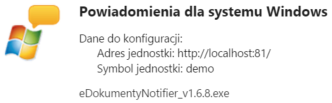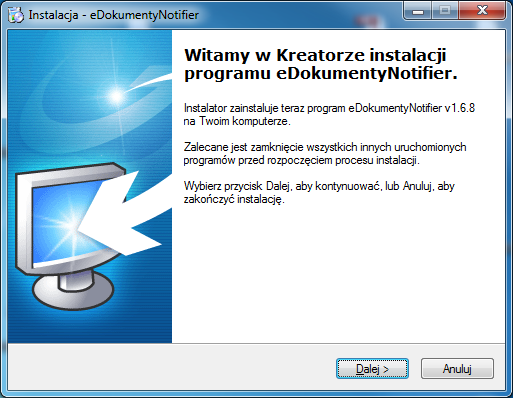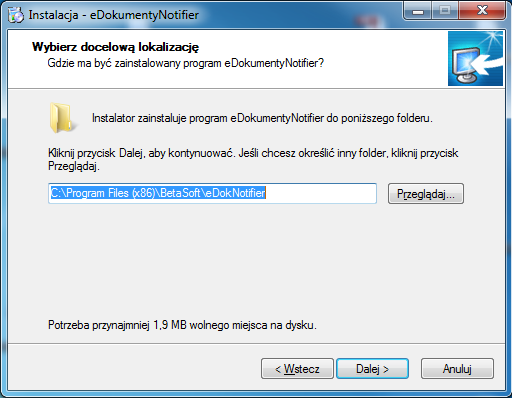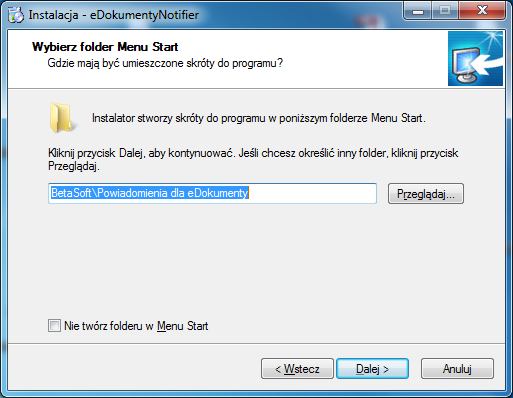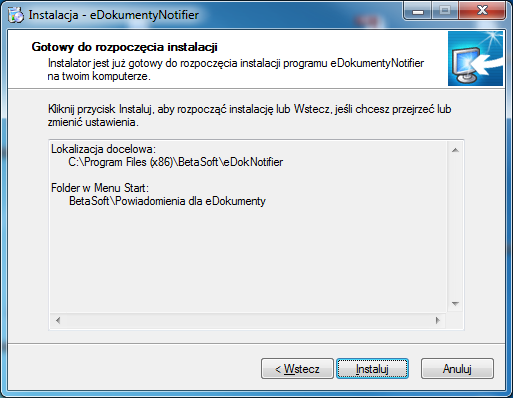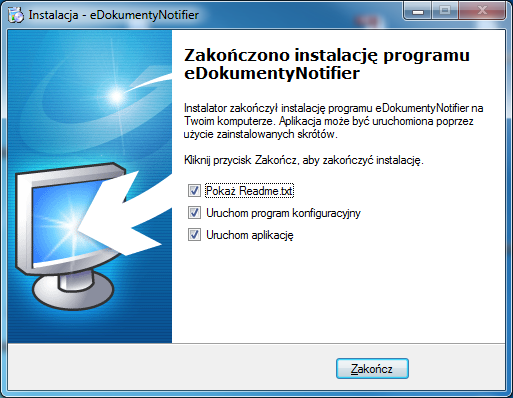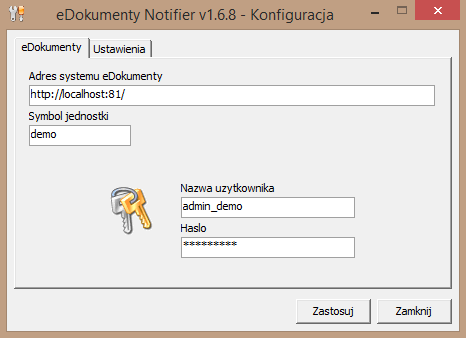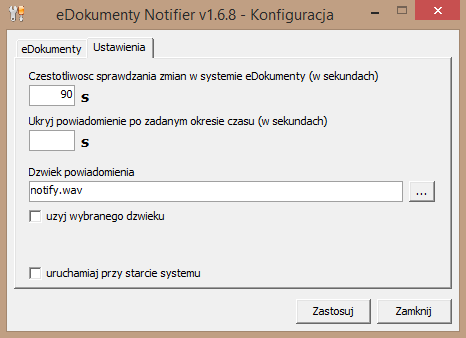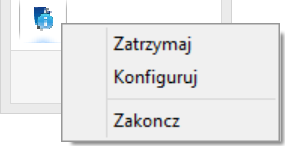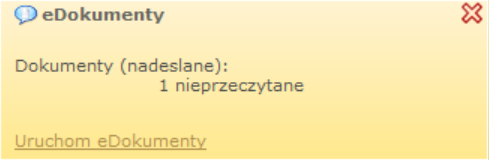Podręcznik użytkownika > Narzędzia > Komponenty > Powiadomienia dla Windows
Powiadomienia dla Windows
Komponent eDokumentyNotifier umożliwia użytkownikom systemu Windows otrzymywanie powiadomień o otrzymaniu dokumentów bez zalogowania do systemu eDokumenty.
Instalacja i konfiguracja
Aby zainstalować aplikację, klikamy odnośnik do pliku instalacyjnego na liście komponentów (plik z rozszerzeniem *.exe).
W zależności od ustawień przeglądarki, plik zostaje pobrany na dysk w wyznaczonym miejscu lub otwarty po pobraniu. Instalacja rozpoczyna się po otwarciu pliku (po uprzednim zezwoleniu systemowi operacyjnemu na tę operację) i przebiega analogicznie, jak w przypadku instalacji dowolnej aplikacji w systemie Windows.
Aby przejść do instalacji, klikamy przycisk Dalej.
Następnie wskazujemy lokalizację na dysku, gdzie aplikacja ma zostać zainstalowana.
W kolejnym kroku wybieramy folder, w którym ma zostać utworzony skrót lub zaznaczamy opcję Nie twórz folderu w Menu Start.
Klikamy Instaluj.
Po poprawnym zakończeniu procesu instalacji, wyświetlony zostaje komunikat
Zaznaczenie opcji Uruchom program konfiguracyjny sprawi, że otwarte zostanie okno konfiguracji. W oknie tym wpisujemy dane wyświetlone na liście komponentów, tj. Adres jednostki oraz Symbol jednostki oraz nasze dane uwierzytelniające (login i hasło do systemu eDokumenty).
Dodatkowo - w zakładce Ustawienia okna konfiguracji możemy ustalić częstotliwość sprawdzania zmian w systemie eDokumenty, czas wyświetlania powiadomienia, dźwięk nadejścia powiadomienia oraz zaznaczyć opcję automatycznego uruchomienia aplikacji po uruchomieniu systemu Windows.
Okno konfiguracji można wywołać również po otwarciu aplikacji - klikając prawym przyciskiem myszy na ikonę ![]() w pasku zadań Windows.
w pasku zadań Windows.
Korzystanie z powiadomień
Aplikację możemy uruchamiać ręcznie lub automatycznie, jeśli tak zakłada konfiguracja. W przypadku ręcznego uruchamiania aplikację otwieramy z Menu Start lub z poziomu folderu, w którym została zainstalowana - klikając bsnot.exe ![]() .
.
Uruchomiona aplikacja wyświetla się z postaci ikony ![]() w pasku zadań Windows.
w pasku zadań Windows.
Nadejście komunikatu symbolizowane jest przez pojawienie się wykrzyknika z kółeczku na ikonie ![]() .
.
Powiadomienie zawiera informację o zmianie w systemie eDokumenty oraz odnośnik do jego uruchomienia.
Działanie aplikacji możemy zatrzymać, klikając pozycję Zatrzymaj w menu rozwiniętym po kliknięciu prawym przyciskiem myszy ikony ![]() w pasku zadań Windows. Akcja ta zmienia się na akcję Uruchom, która wznawia działanie aplikacji.
w pasku zadań Windows. Akcja ta zmienia się na akcję Uruchom, która wznawia działanie aplikacji.
Aby wyłączyć aplikację, klikamy Zakończ w tym samym menu.